

使用 calibre 搭建私人书库
source link: https://exp-blog.com/website/calibre-da-jian-si-ren-shu-ku/
Go to the source link to view the article. You can view the picture content, updated content and better typesetting reading experience. If the link is broken, please click the button below to view the snapshot at that time.

你是否面临以下困扰:
- 想翻看曾经看过的某本小说的时候,网上已经找不到了
- 即使网上找到了,因为版权原因无法在线看、甚至无法下载
- 可以在线看,但是要收费
- 连载小说几个月才出一册,囤了一年后却不知道自己看到哪了
- 在家看小说看了一半突然要出门,打算在路上看,于是不得不把小说发送到手机
其实只需要搭建一个私人书库,这些问题就迎刃而解了:
- Calibre: 一款强大且易用的电子书本地管理工具,可以在 Windows、macOS 和 Linux 平台搭建个人私人的电子书书库。
- Calibre-web: Calibre 的 CMS 界面,用于读取和下载 Calibre 数据库中的电子书,同时它支持 OPDS 协议
- OPDS: 全称是 Open Publication Distribution System 开放式出版发布系统,是基于 Atom 和 Http 的一种目录格式。OPDS 主要实现 2 个功能:(1) 让电子出版物被发现,可以使用简单的搜索和一些其他的浏览器技术;(2) 让用户下载电子出版物,直接免费下载或进行出售
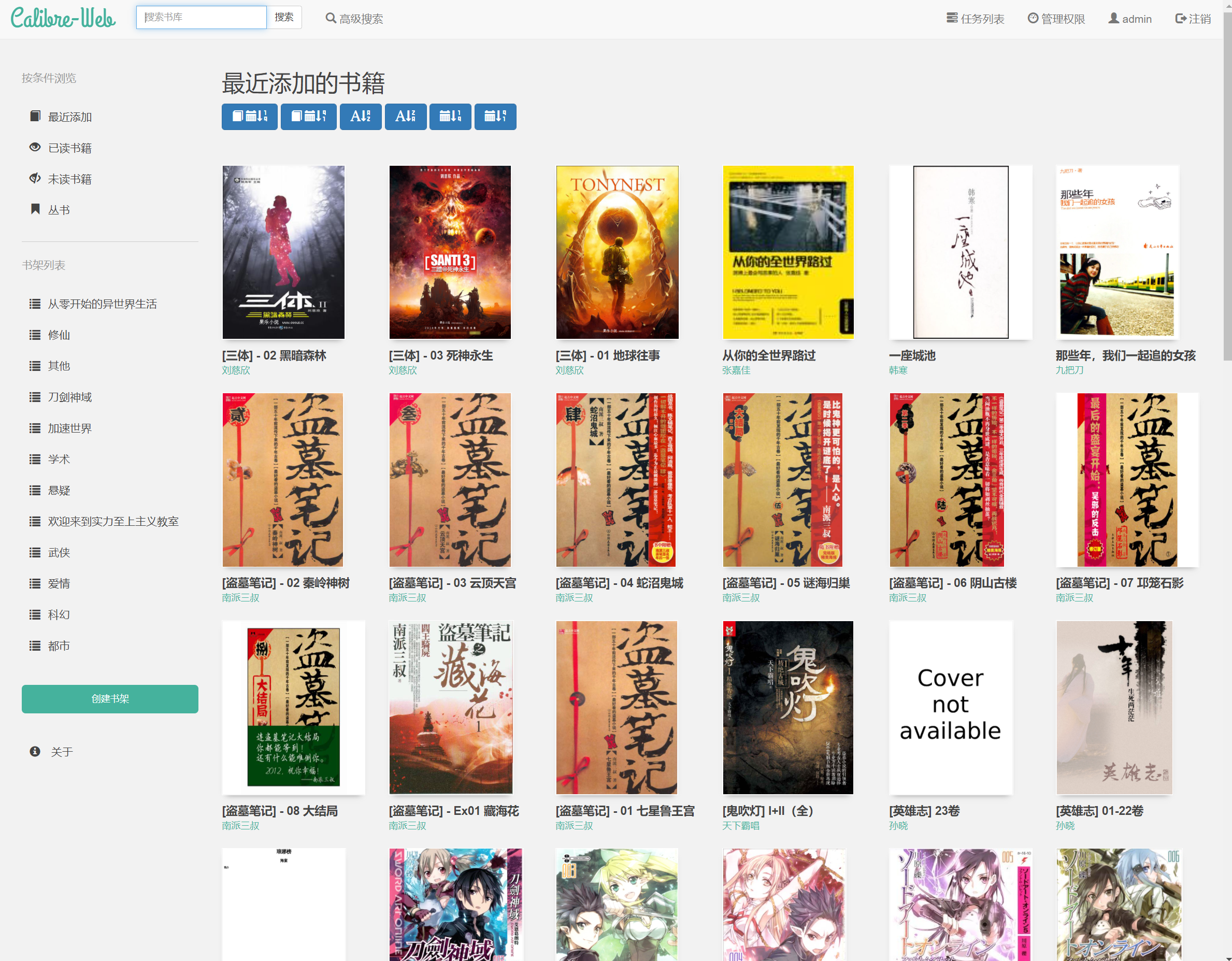
为方便起见,这里已经把相关镜像组件都封装到 Github 仓库 calibre-docker:
镜像 用途 服务端口 端口说明
calibre calibre 后端 8080 calibre 管理页面
calibre-web calibre 前端 8083 CMS 页面,同时提供 OPDS 服务
nginx 反向代理 calibre 服务 80 项目说明页面
1. 项目构建
- 宿主机安装 docker、docker-compose
- 宿主机安全组/防火墙(iptables/firewall)放行这些端口的入口流量: 80、8080、8081、8083
- 下载仓库:
git clone -b main --single-branch https://github.com/lyy289065406/calibre-docker /usr/local/calibre-docker(只下载 main 主分支即可) - 打开仓库目录:
cd /usr/local/calibre-docker - 构建镜像并运行:
./run.sh -u admin -p admin123(完全启动约需要 2 分钟,书库越大启动越慢)
构建时设置的是 calibre 后端管理页面的账密,calibre-web 前端账密只能在 CMS 上修改。
2. 配置 calibre
- 登录后端管理页面:
http://${server-ip}/mgr/(或http://${server-ip}:8080) - 默认登录账密:
admin / admin123 - 参考下图,根据向导进行初始化设置(必须记得配置路径为
/config/Calibre Library,该路径用于存储 calibre 的配置库,默认挂载到宿主机的data目录)
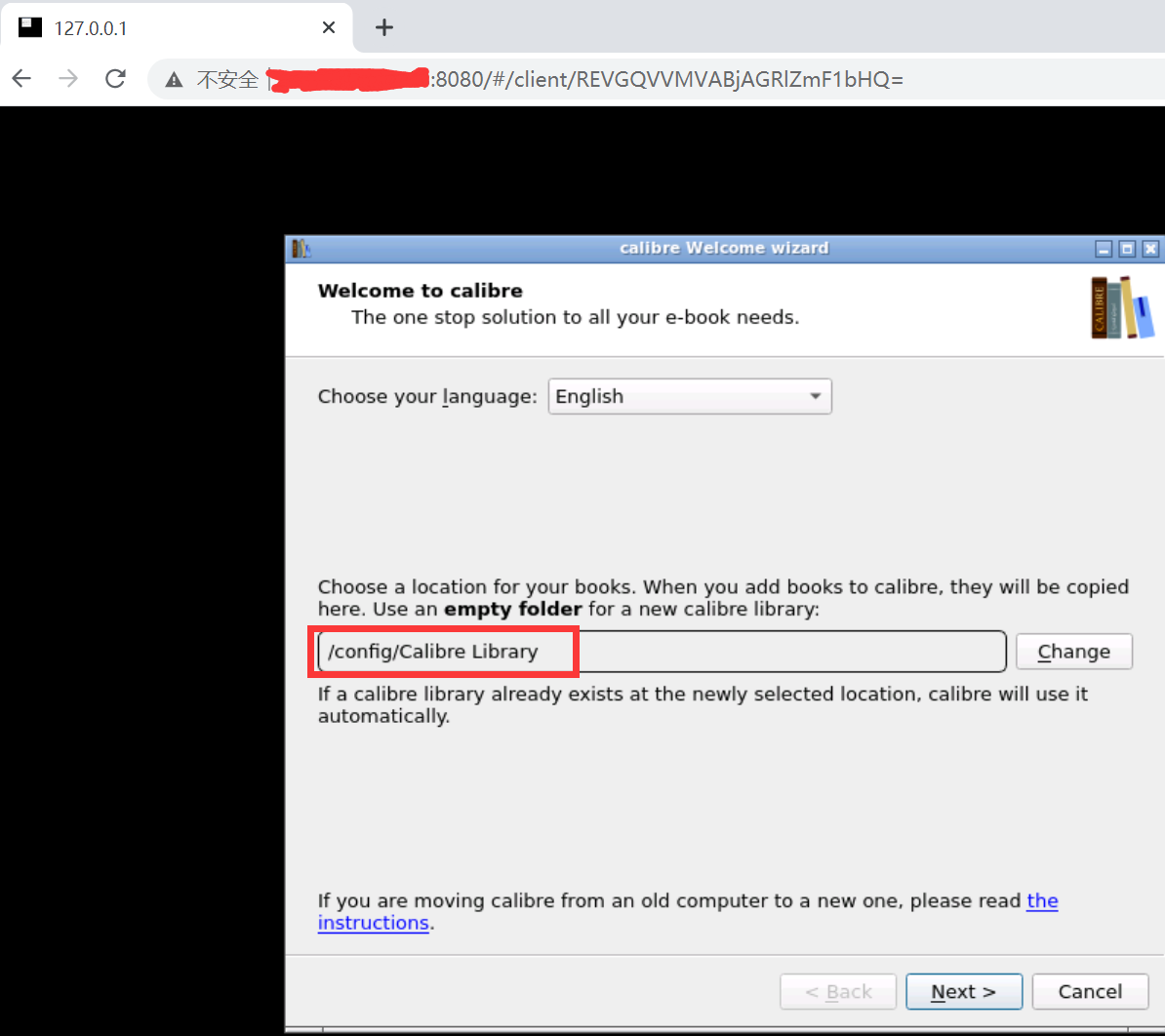
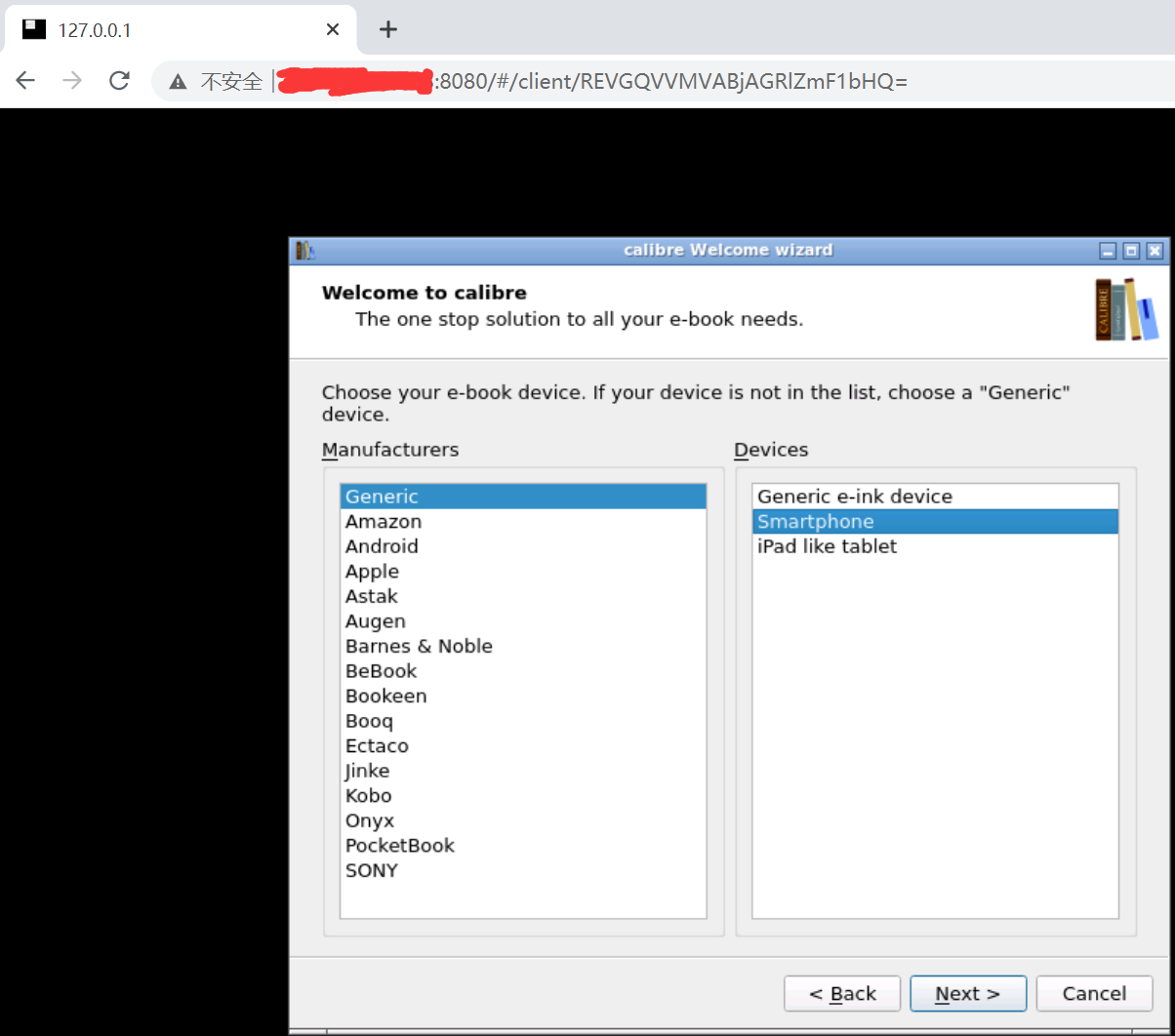
3. 导入本地电子书
先把电子书上传到宿主机的 books 目录,然后登录后台管理页面,点击【Add books】,在【/books】目录找到所上传的电子书,点击【Open】即可导入到 calibre 数据库。
可以把个人电子书存储到另一个 Repo(如 ebooks-library),使用时再通过 git clone 拉取到
books目录
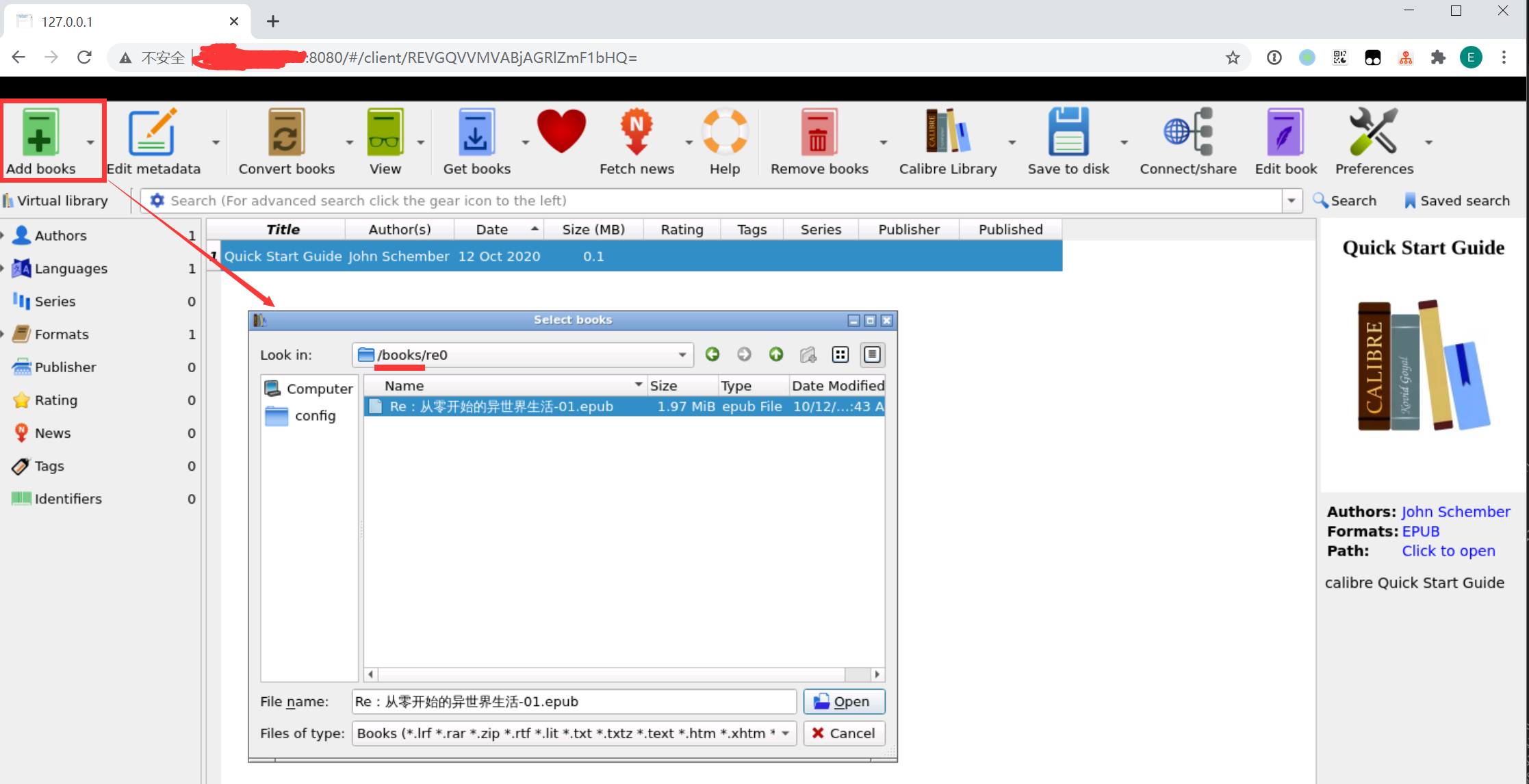
4. 配置 calibre-web
- 登录前端 CMS 页面:
http://${server-ip}/cms/(或http://${server-ip}:8083) - 默认登录账密:
admin / admin123 - 根据向导设置 calibre 配置库路径,路径就是前面的
/config/Calibre Library - 成功登录后即可看到在后端管理页面导入的电子书
点击右上角的 【admin】 即可修改用户密码
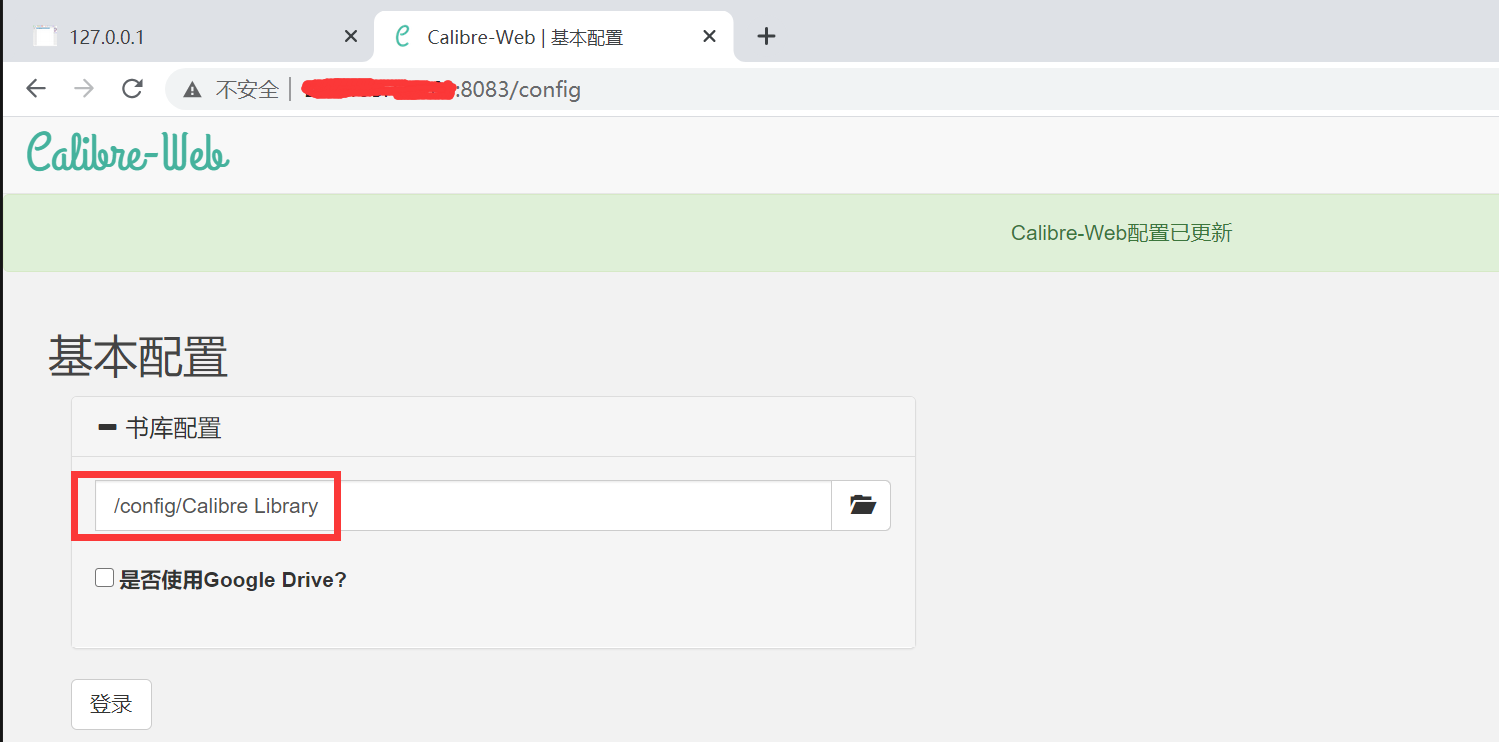
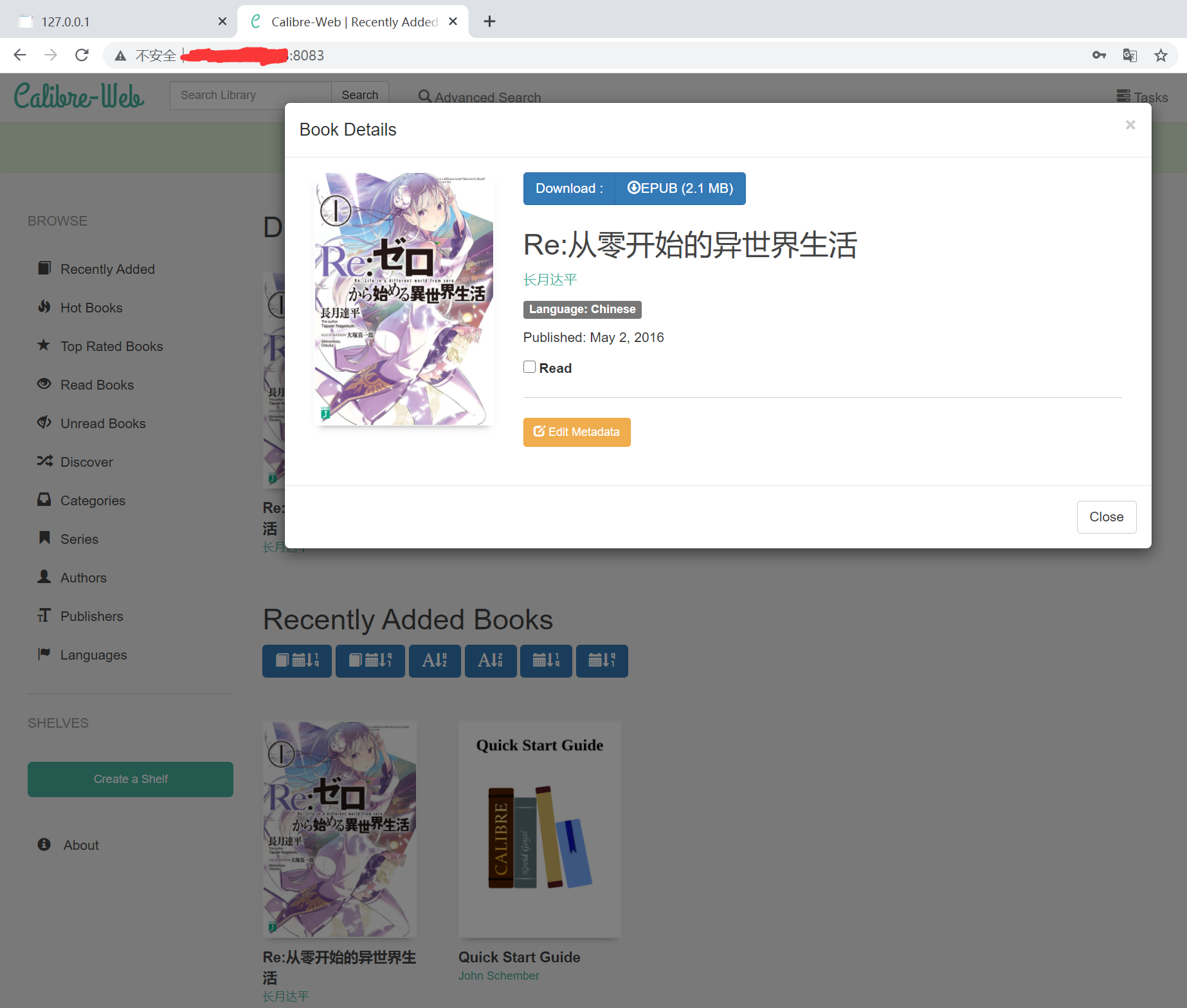
1. PC 阅读
默认情况下 admin 用户是无法在线阅读电子书的,需要先授权阅读权限:
点击右上角的【管理权限】,编辑【admin】用户,勾选【允许在线阅读】即可。
之后点击任意一本电子书,会多出一个【在线阅读】按钮:
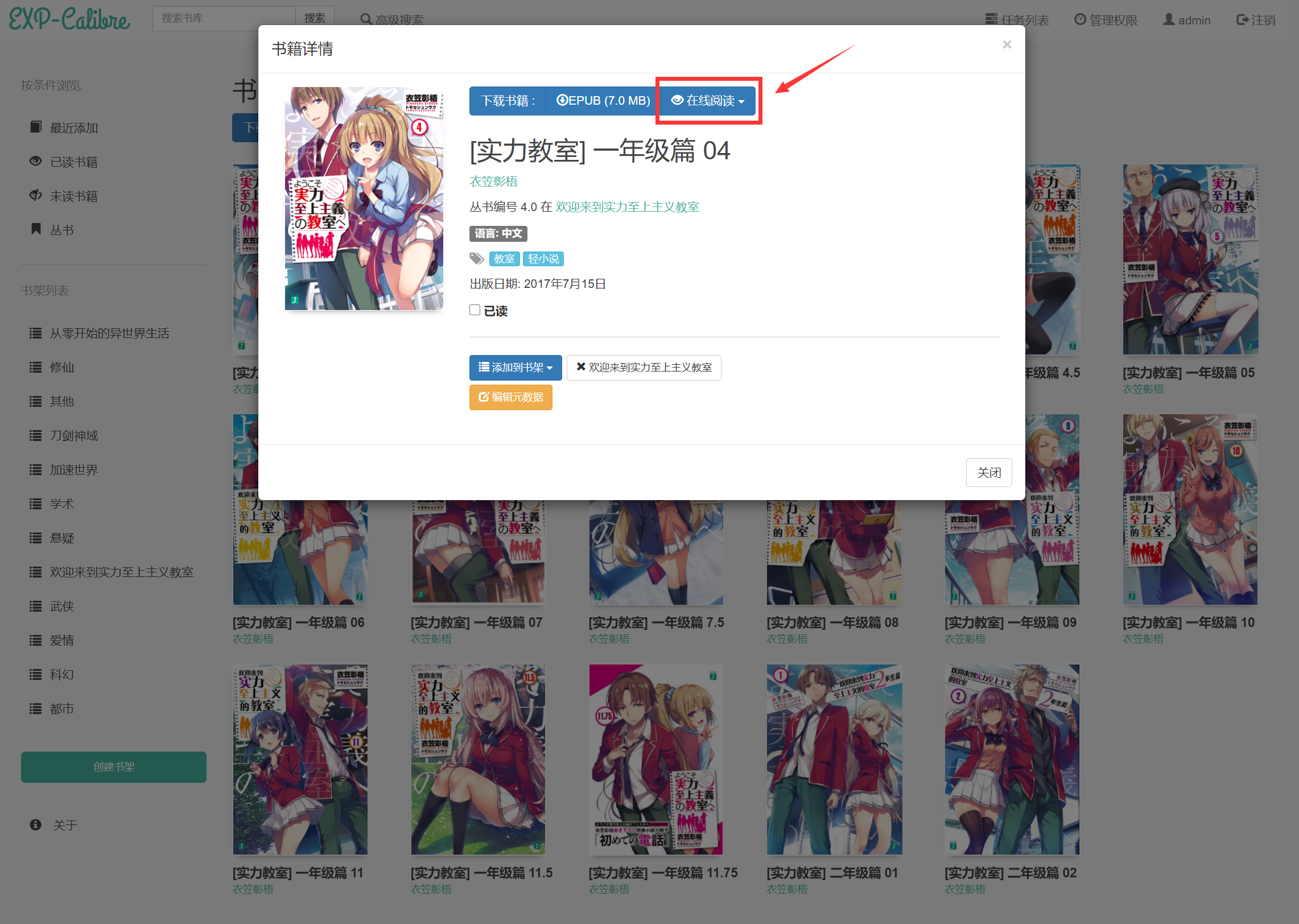
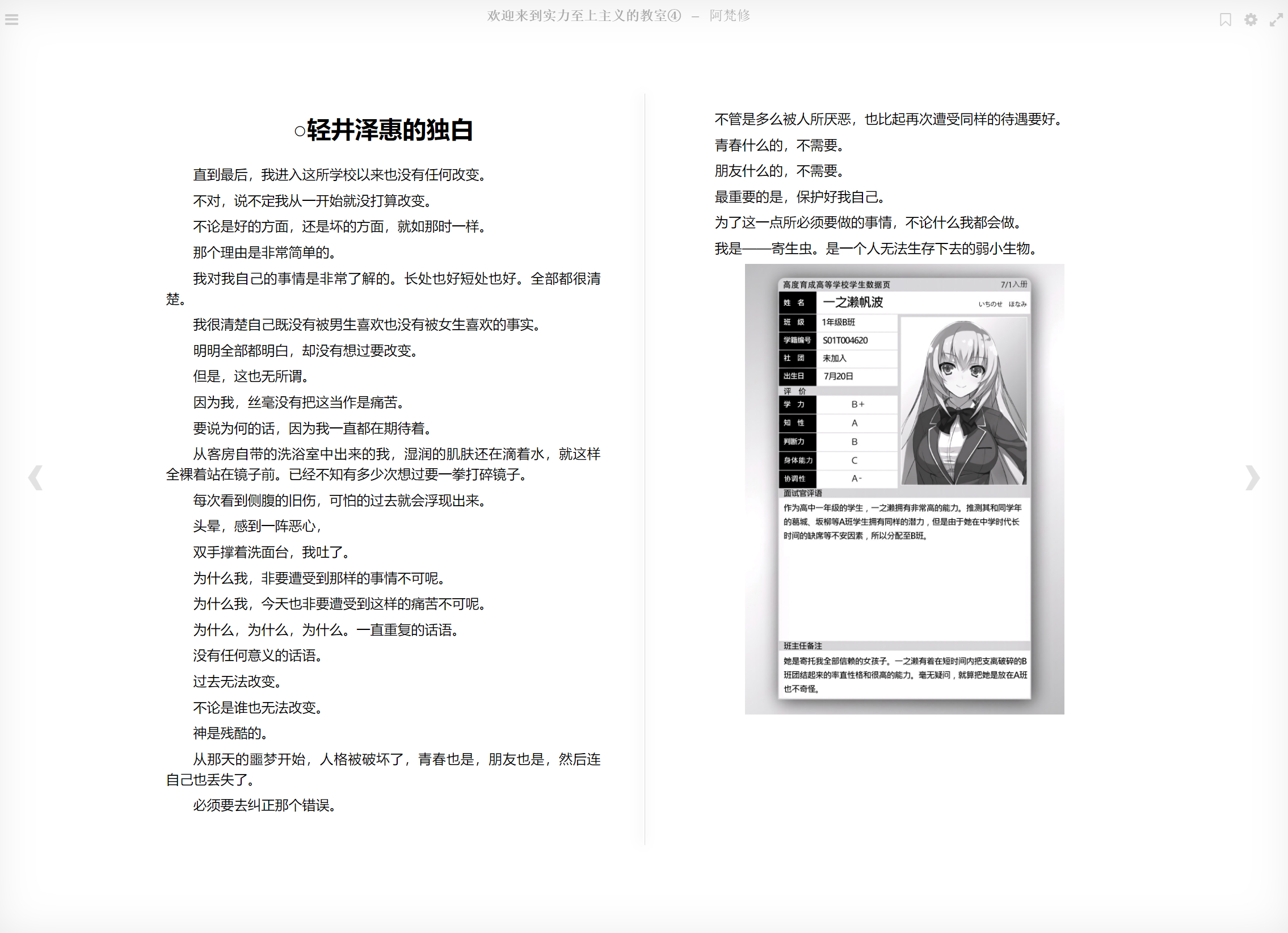
2. 手机阅读
calibre-web 提供了 OPDS 协议的服务地址:http://${server-ip}/cms/opds/(或 http://${server-ip}:8083/opds/)。
换言之所有支持 OPDS 协议的 APP 都可以对接到 calibre-web 获取书库中的电子书,例如这些 APP :
APP 适用设备/系统 说明
FullReader Android 界面清新但是有广告,而且汉化不完全,有少量韩文
AIReader Android 没有广告但是外观不好看
kybook3 iOS 目前已知 iOS 唯一支持 OPDS 的 APP
kindle kindle 仅在 kindle 设备上支持 OPDS,在 Android/iOS 上不支持
以 FullReader 为例:点击【网络图书馆】->【添加OPDS目录】,填写 calibre 的 OPDS 服务地址和 BasicAuth 账号密码即可。
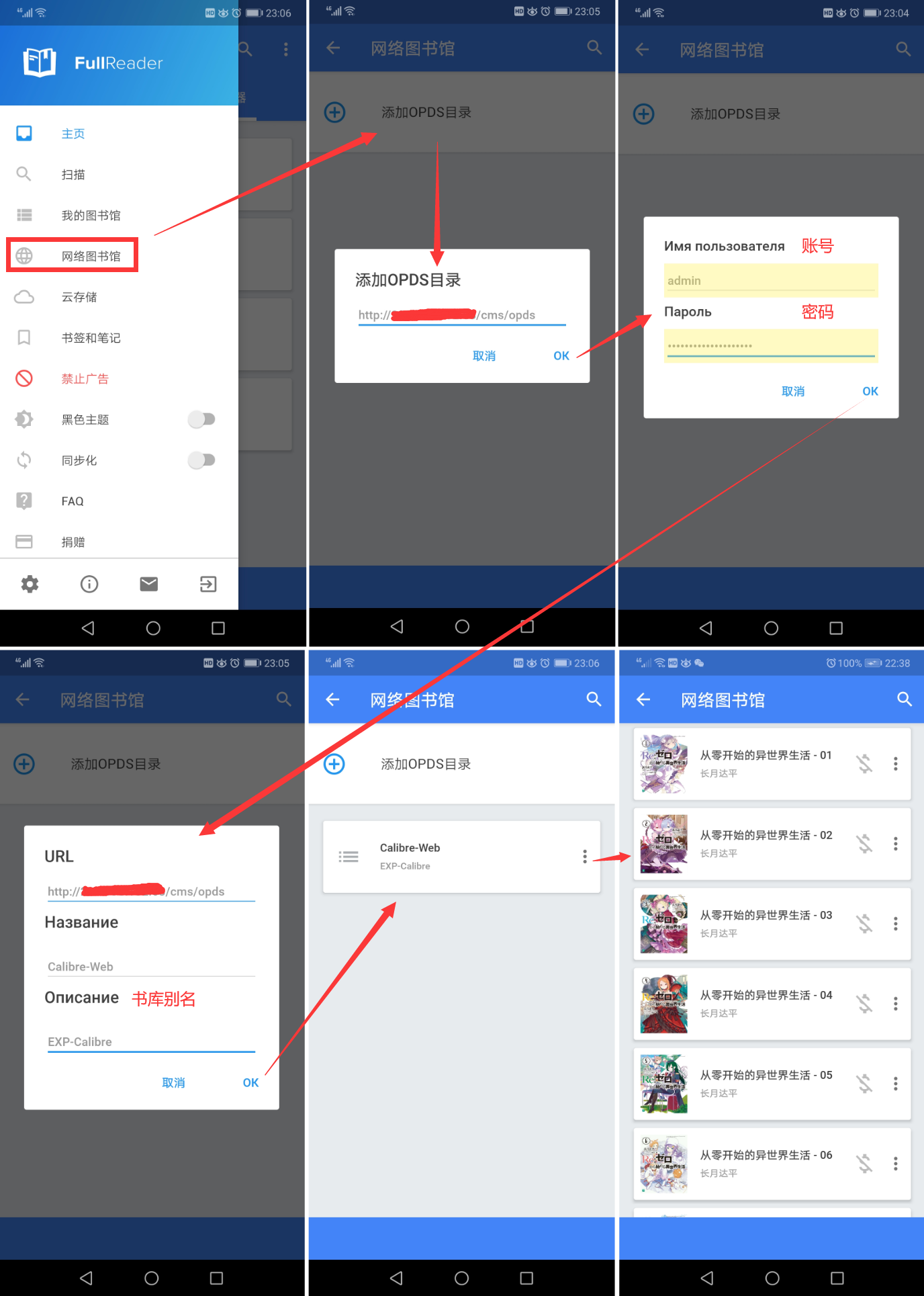
3. iPad 阅读
在 iPad 目前已知的只有 kybook3 这款 APP 支持 OPDS 协议:
点击【目录】->【添加】,填写 calibre 的 OPDS 服务地址和 BasicAuth 账号密码即可。
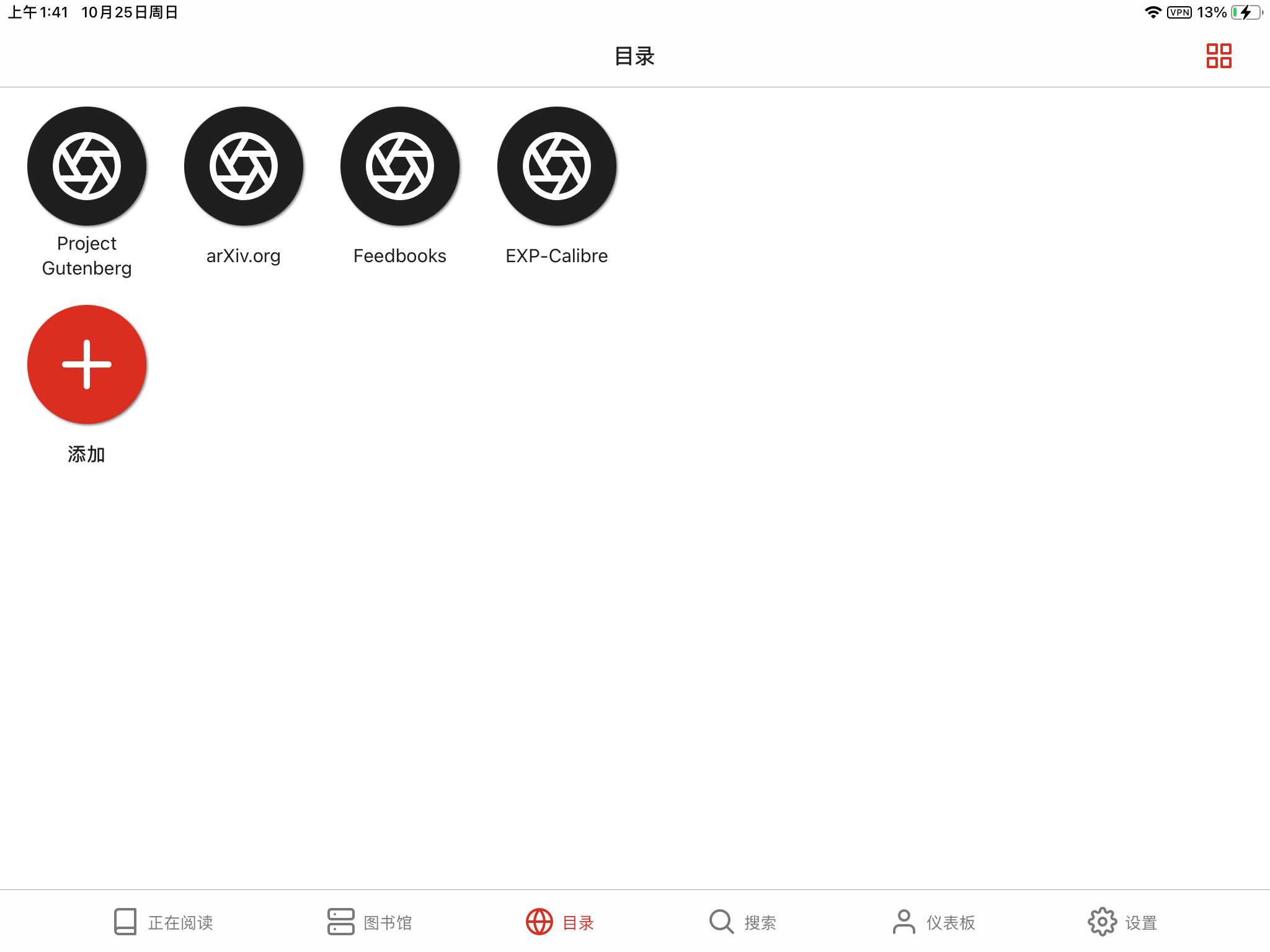
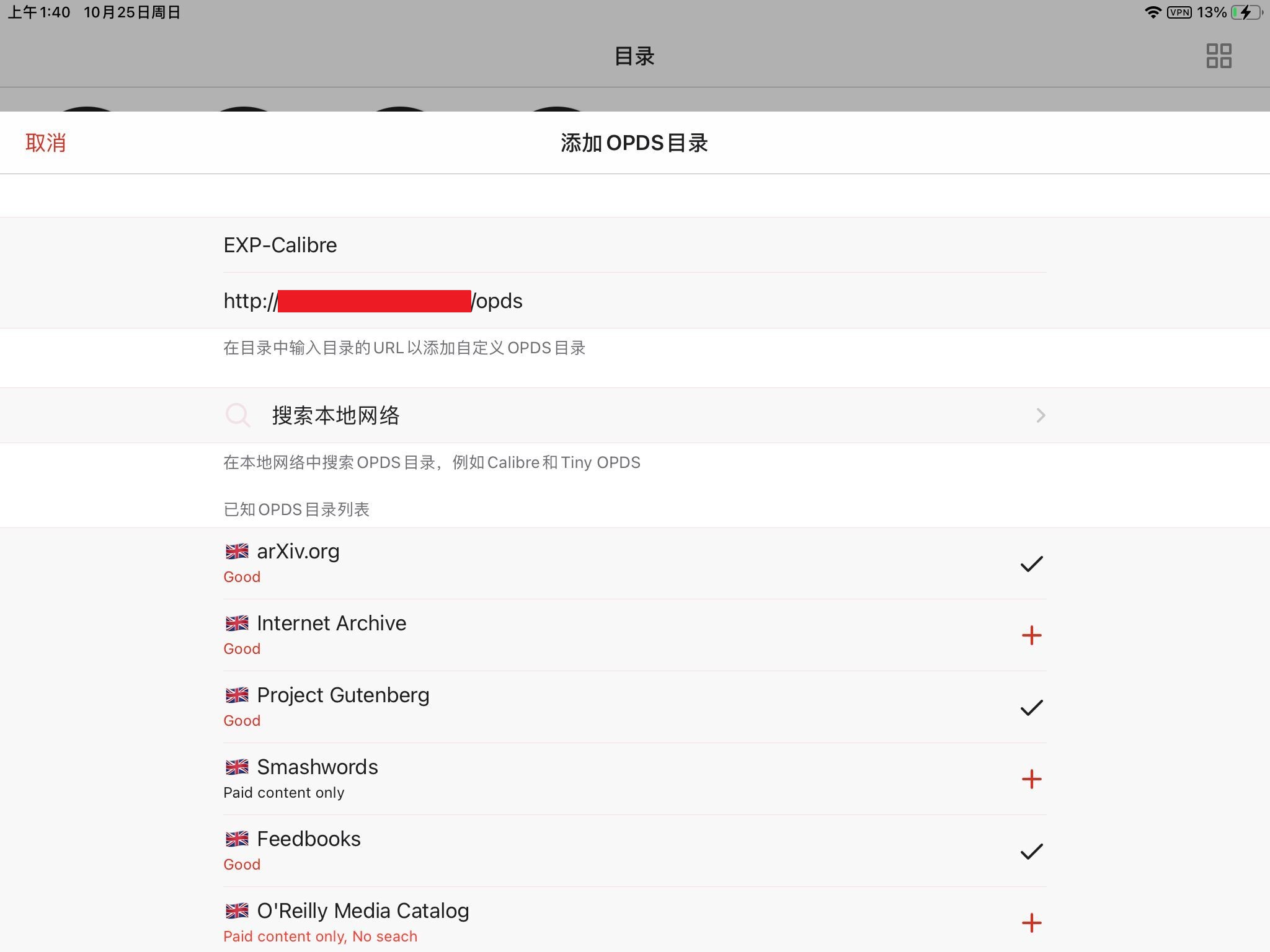
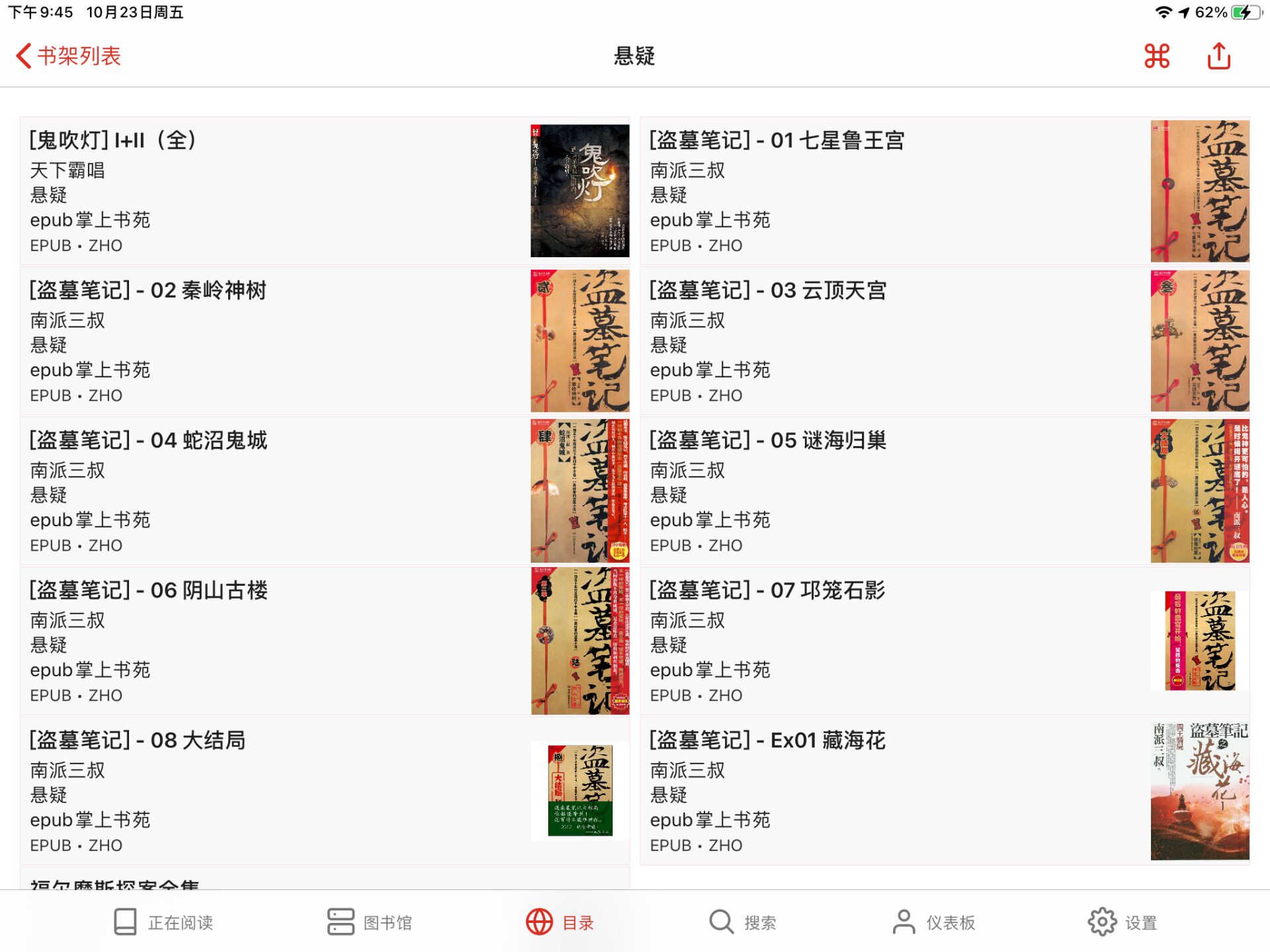
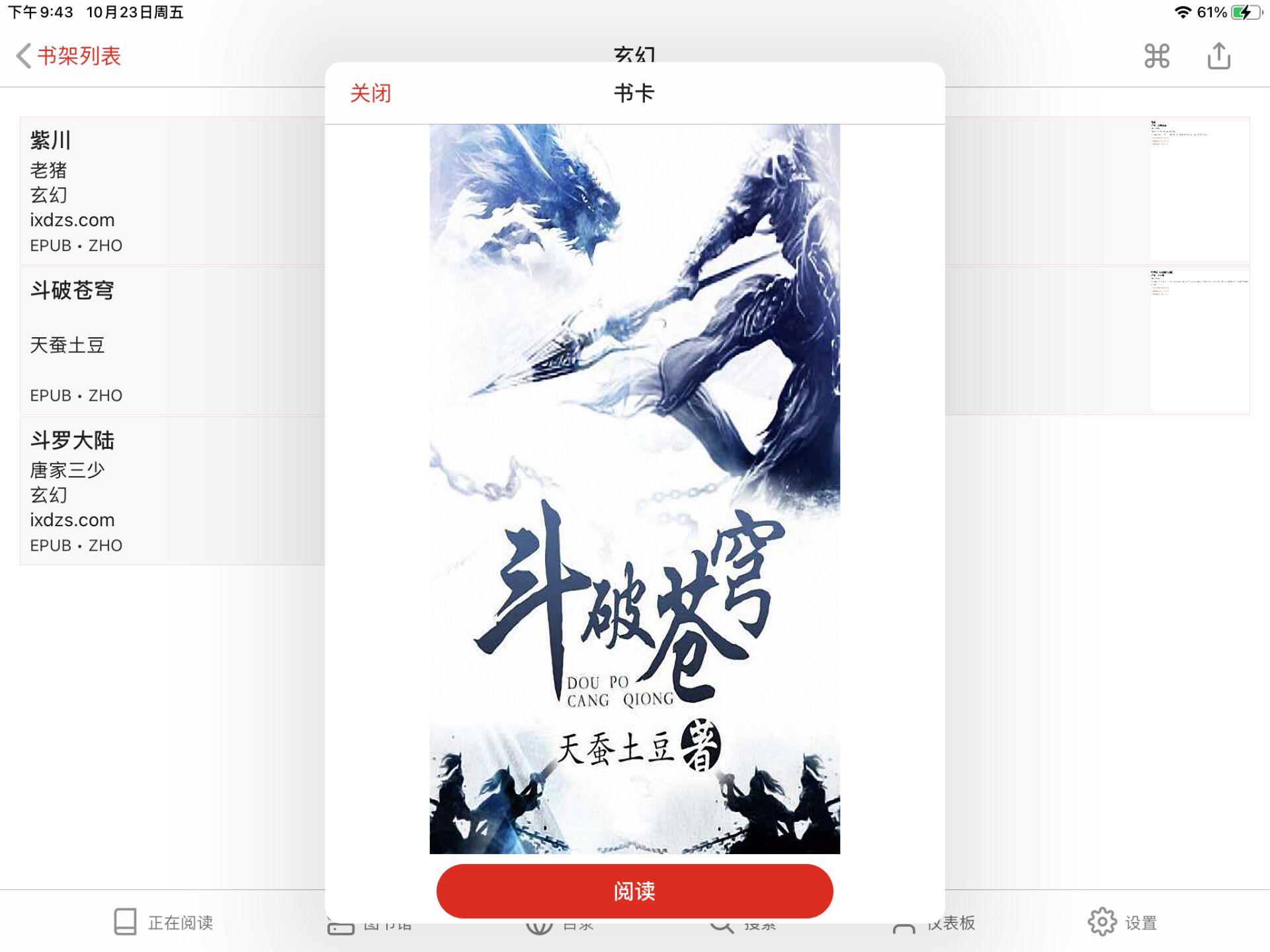
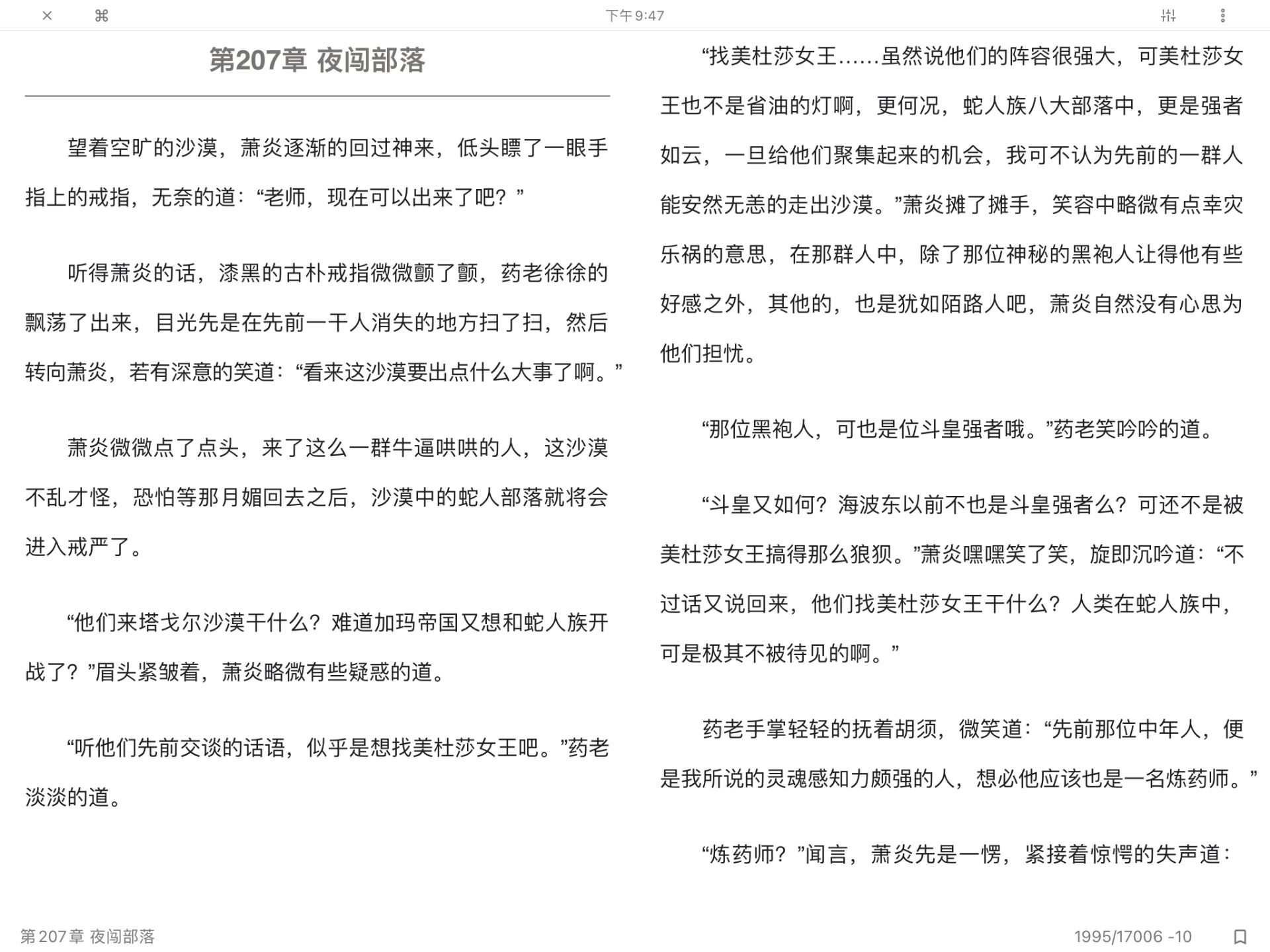
Q1. 迁移 data 目录的数据库后无法运行 CMS 服务
理论上 data 目录挂载了 calibre 运行所需的全部数据(包括电子书本身),只要完整迁移到任何设备就可以直接运行。
但若 calibre 非正常停止过,就会导致 calibre-web (即 CMS 服务)无法运行。
解决方法也很简单:
- 执行
stop.sh脚本停止 calibre 服务 - 查看
data/.config/calibre/gui.json的library_usage_stats状态值是否为1,若不是则修改为1 - 执行
run.sh脚本重新启动 calibre 服务,此时 CMS 服务应该可以正常启动了
Q2. 项目仓库太大无法下载到本地
所提供的项目仓库包含 main 和 produce 两个分支,其中:
- main: 干净分支,纯粹用于构建私人书库
- produce: 我的生产环境分支,归档了我的个人书库数据,而且会越来越大
因此 produce 分支是不需要下载的,只下载 main 主分支即可:
git clone -b main --single-branch https://github.com/lyy289065406/calibre-docker
Recommend
About Joyk
Aggregate valuable and interesting links.
Joyk means Joy of geeK